Kompyuterning printerni ko'rmasligining bir necha sabablari bor. Bularga mahsulotdagi apparat muammosi yoki kartridjlar yoki siyoh ta'minot tizimi bilan bog'liq muammolar kiradi. Ikkala qurilma ham normal ishlayotganiga qaramay, kompyuter (kompyuter) printerni ko'rmaydigan yoki ko'rishni to'xtatgan holatlar mavjud.
Har qanday HP, Canon, Samsung, Epson va boshqalar printerlari bilan bog'liq muammolarning ko'p manbalari bo'lishi mumkin, shuning uchun siz avval nosozlikni aniqlashingiz kerak, keyin esa yechim izlang.
Kompyuterning printerni USB orqali ko'rmasligining eng keng tarqalgan sababi noto'g'ri ulanish... Avval siz chop etish qurilmasi shaxsiy kompyuteringizga yoki noutbukga umuman ulanganligiga ishonch hosil qilishingiz kerak. Agar bu sabab bo'lmasa, unda sizga kerak tortib olmoqUSBkabel ikkala qurilmadan o'rnating va to'xtaguncha uni qayta ulagichlarga joylashtiring.
Ba'zi zamonaviy printerlar ulanish uchun USB 3.0 dan foydalanadi, aksariyat kompyuterlar esa 2.0 ulagichlaridan foydalanadi. Buni ko'rib chiqishga arziydi, ulanish bo'yicha ko'rsatmalarni o'qing.
USB kabeli yoki ulagichi shikastlangan
Kompyuter yoki noutbukning printerni ko'rmasligining keyingi sababi shikastlangan USB kabeli yoki ulagichidir. Bunday holda, kerak kompyuterning barcha tashqi qurilmalarini o'chirib qo'ying va kabelni kompyuterning barcha USB portlariga birma-bir joylashtiring. Har safar ulanganingizda, tizim javob berguncha biroz kutishingiz kerak: ovozli signal yoki monitorda ogohlantirish. 
Noto'g'ri haydovchilar
Windows 7, 8, 10 kompyuter yoki printer printerni ko'rmasa keyingi qadam bo'ladi. haydovchilarni tekshirish va ularni o'rnatishning to'g'riligi. Qoida tariqasida, barcha kerakli dasturiy ta'minot printer bilan birga keladi. Bunday holda, ko'rsatmalarga muvofiq drayverlarni o'rnatish qiyin bo'lmaydi. Agar haydovchilar bo'lmasa, unda mumkin kerakli dasturiy ta'minotni yuklab oling ishlab chiqaruvchining rasmiy veb-saytidan. Lekin birinchi navbatda shaxsiy kompyuterning proshivka va apparat ta'minotining mosligini tekshirishingiz kerak.
Ammo ba'zida haydovchilar halokatga uchraydi va noto'g'ri harakat qila boshlaydi. Bu erda ham yechim bor.
Avval siz printerni topishingiz kerak: " Boshlash» — «» — « Qurilmalar dispetcheri". Ro'yxatda joylashgan chop etish qurilmasi belgisini o'ng tugmasini bosing, kontekst menyusi paydo bo'ladi. ni bosing Xususiyatlari». 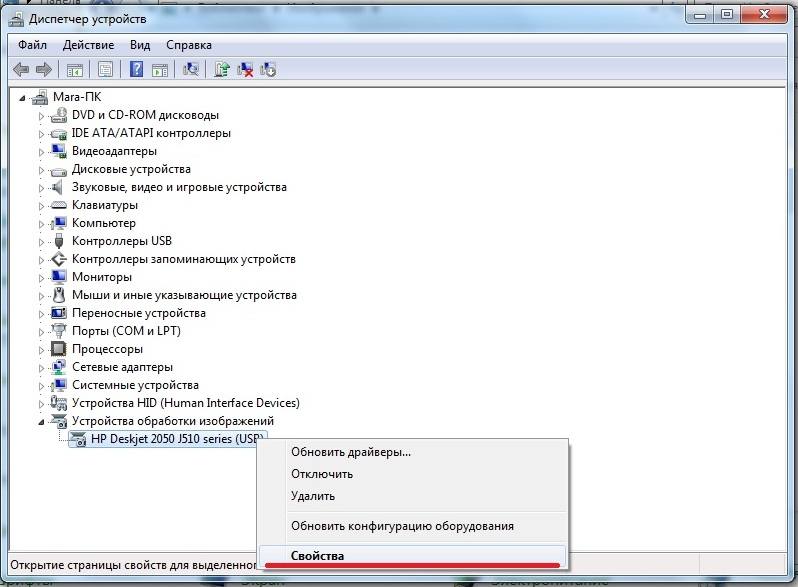
Agar "bo'limida General»Uskuna normal ishlayotgani yozilgan, bu nosozlik boshqasida ekanligini bildiradi. Va agar xato bo'lsa, haydovchiga kerak o'chirish va o'rnatish yana. 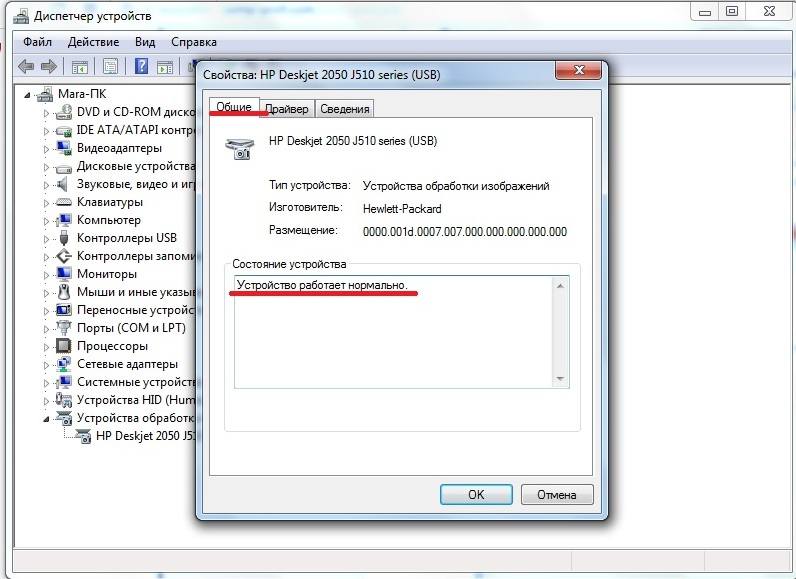
Mikrodasturni o'chirish uchun "" bo'limiga o'tishingiz kerak. Haydovchi"Va bosing" Oʻchirish». 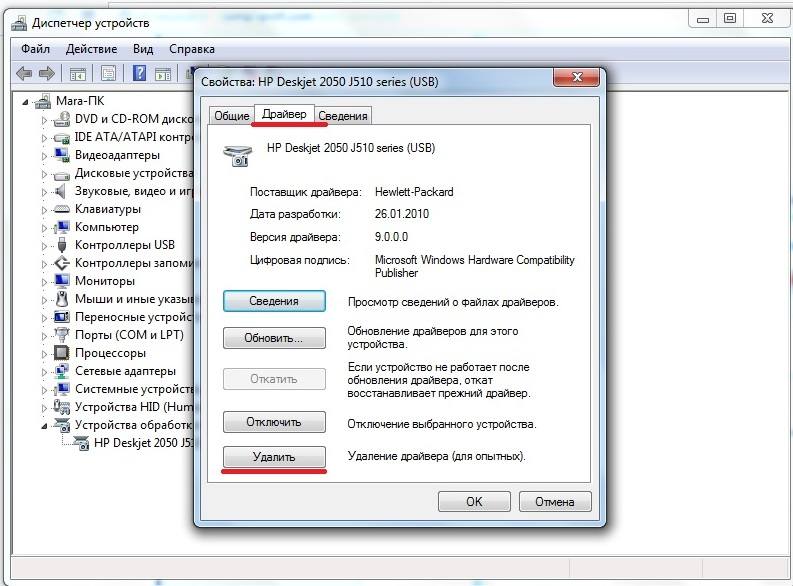
Shundan so'ng, drayverni diskdan qayta o'rnating yoki Internetdan dasturiy ta'minotni yuklab oling va o'rnating, shundan so'ng kompyuter drayverni ko'rmaganda xatolikni bartaraf etish kerak.
Boshqa chop etish qurilmasi tanlandi
Agar printer USB orqali kompyuterga ulanmagan bo'lsa, boshqa printerlar va qurilmalar shaxsiy kompyuterga ulanganligini tekshirishingiz kerak. Keyin borishingiz kerak " Boshlash» — «» — « Qurilmalar va printerlar». 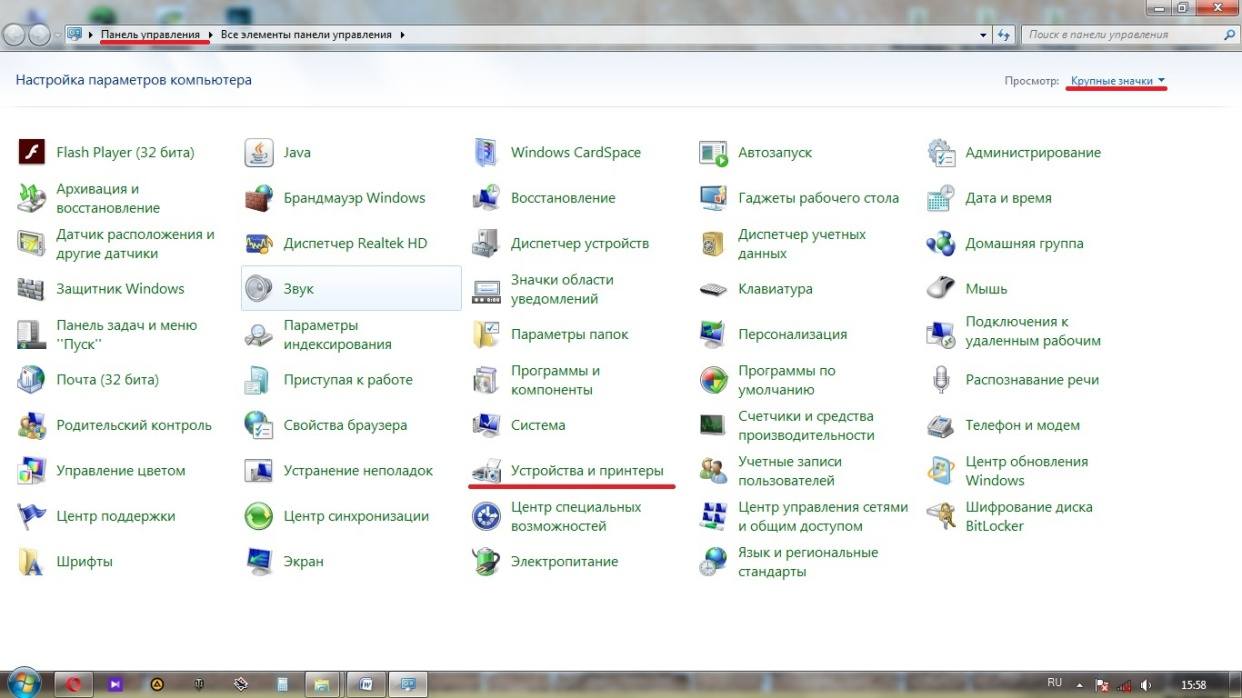
Kerakli chop etish moslamasini o'ng tugmasini bosing va " Standart sifatida foydalaning». 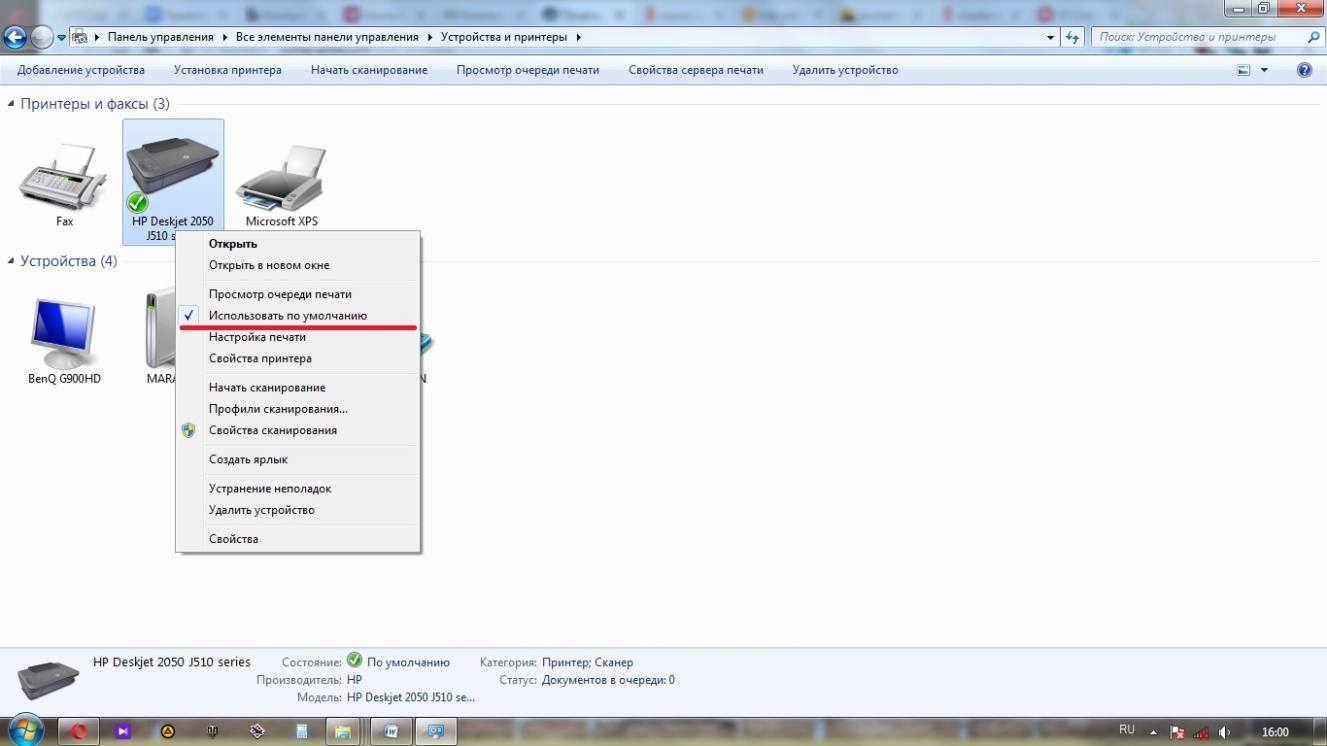
Chop etish xizmati o‘chirilgan
Ba'zan chop etish xizmati o'chirilgan bo'lsa, kompyuter printerni ko'rmaydi, shuning uchun printer chop etishdan bosh tortadi. Muammoni o'zgartirishingiz mumkin " Boshlash» — «» — « Ma'muriyat". Ro'yxatda toping « Xizmatlar"Va ikki marta bosing. 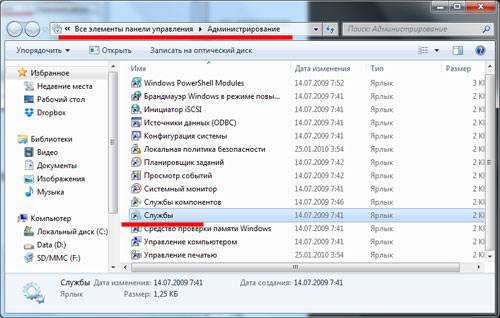
Keyin "" ni tanlang, shunchaki ikki marta bosing. 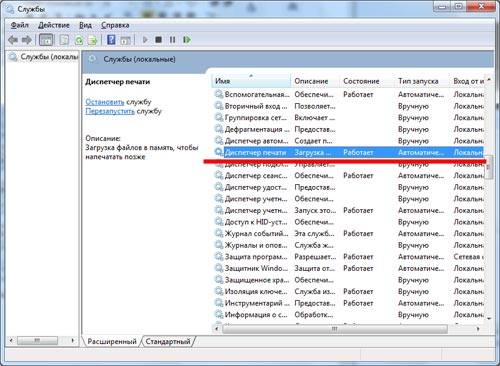
Xizmat jadvalida siz qiymatga ishonch hosil qilishingiz kerak " Ishlar"ustunda" Davlat". Agar yo'q bo'lsa, "ni bosing. Yugurish"Va" "maydonida tanlang" Avtomatik ravishda". Keyin pastki qismida "tugmasini bosing. Murojaat qiling", Keyin" OK ". 
Avtomatik chop etish yoqilgan
Ba'zi hollarda Windows 10 kompyuterlarida avtomatik chop etish yoqilgan. Ushbu sozlamani " ostida topish mumkin. tizim va xavfsizlik"v" Boshqaruv panellari". Keyin "ni tanlang Ma'muriyat» — « Xizmatlar"-" ", menyuni ochish uchun sichqonchaning o'ng tugmasi bilan bosing, qaerda tanlash kerak" Xususiyatlari". Bu erda ishga tushirish turi "qiymati bilan tanlanishi kerak. avtomatik ravishda"Va davlat ..." ishlaydi».
Operatsion tizimning ishdan chiqishi
Agar yuqoridagi usullarning barchasi yordam bermagan bo'lsa, operatsion tizimda nosozlik saqlanib qoladi. Bunday holda, siz Windows-ga tashxis qo'yishingiz kerak bo'ladi. Muvaffaqiyatsizlik sabablari quyidagilar bo'lishi mumkin:
- Mavjudligi viruslar tizimda;
- blokirovka qilish antivirus;
- noto'g'ri sozlamalar BIOS.
Kompyuteringizda viruslar bor yoki yo'qligini bilish uchun siz kerak uni viruslar uchun skanerlang antivirus dasturidan foydalanish. Bundan tashqari, ularni navbat bilan ishga tushirib, bir nechta vositalar bilan tekshirish yaxshiroqdir. Bu yanada ishonchli tekshirish imkonini beradi.
Ba'zida antiviruslarning o'zlari ma'lum jarayonlarning ishini bloklaydilar, shuning uchun virus ishlayotgan deb noto'g'ri "o'ylashadi" ziddiyatli bo‘lishi mumkin va printer drayverlari bilan. Bunday mojarodan qochish uchun oddiygina antivirusni o'chiring drayverni o'rnatish vaqtida.
BIOS yordamida siz tizim blokining komponentlarini va boshqa muhim parametrlarni sozlashingiz mumkin. Ba'zida BIOS-ning o'zi noto'g'ri sozlangan bo'lishi mumkin, bu USB portlarining noto'g'ri ishlashi bilan to'la. BIOS-ni ishga tushirgandan so'ng, siz portlarning holatini tekshirishingiz kerak. Siz diqqatni jamlashingiz kerak ushbu variantlarning nomlari USB funktsiyasi, eski USB porti va USB tekshiruvi rejimi kabi. Keyin siz kontrollerni yoqishingiz va "O'zgarishlarni chiqish va saqlash" ni tanlashingiz kerak.
